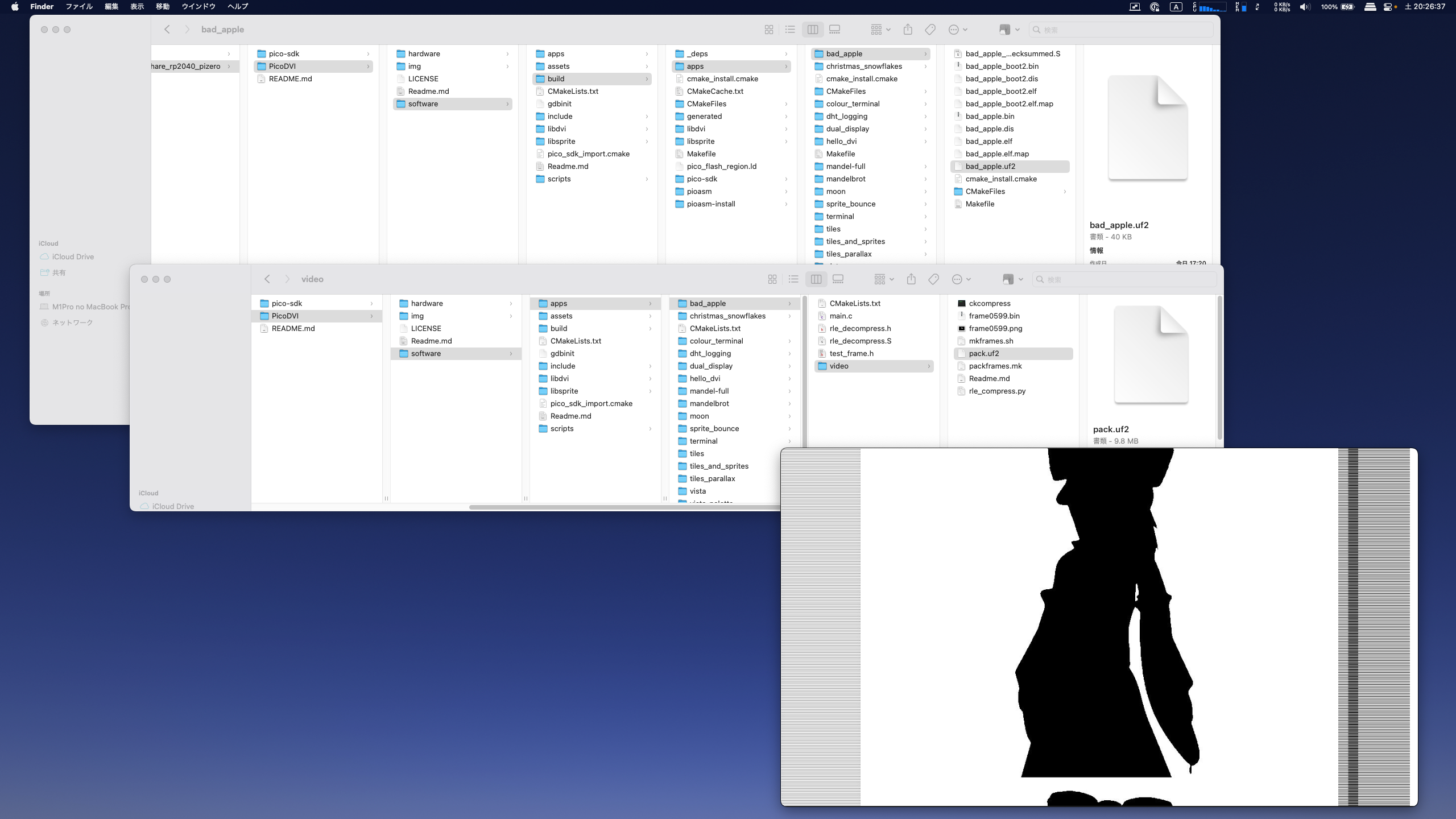概要
RaspberryPi Picoが発売されてかなりの時間が経過しました。
ソフトウェアもかなり成熟してきた印象があるので、今回はHDMIコネクタを使用した映像出力を試してみたいと思います。
注意
-
bad_appleやmandel-full、vistaは映像が乱れているため、正常な映像を確認できませんでした。 -
vista-paletteは再生できませんでした。
上記に関して、何らかの事前設定が必要な可能性があるため、ご存じの方はコメントいただけますと幸いです。
環境
-
M1 macbook
- macOS Ventura 13.7.1
-
Parallels Desktop 19 for mac
- バージョン 19.4.1 (54985)
-
Debian GNU Linux 12 ARM64を使用
-
使用したボード (RP2040を使用)
リポジトリ
-
https://github.com/Wren6991/PicoDVI
- Commits on Aug 15, 2024 [Add pin definitions for Waveshare RP2040-PiZero]
- CommitID: 62c07fb6401187a25cff8edc71650705887a7cb4
-
https://github.com/raspberrypi/pico-sdk
- Commits on Aug 8, 2024 [SDK 2.0.0 release]
- CommitID: efe2103f9b28458a1615ff096054479743ade236
ビルド手順
リポジトリのクローン
(リポジトリ更新で環境が変化する可能性もあるため、現時点で動作確認の取れた最新バージョンで固定)
mkdir work_dir && cd work_dir
git clone https://github.com/Wren6991/PicoDVI.git
cd PicoDVI
git checkout 62c07fb6401187a25cff8edc71650705887a7cb4
cd ..
cd pico-sdk
git clone https://github.com/raspberrypi/pico-sdk.git
git checkout efe2103f9b28458a1615ff096054479743ade236
pico-sdk
#unix-command-lineを参考に事前準備↓
sudo apt install cmake && \
gcc-arm-none-eabi && \
libnewlib-arm-none-eabi && \
libstdc++-arm-none-eabi-newlib
PicoDVI
Buildingページを参考にビルド作業を実施
cd work_dir/PicoDVI/software
mkdir build
cd build
cmake \
-DPICO_SDK_PATH=../../../pico-sdk \
-DPICO_COPY_TO_RAM=1 \
-DDVI_DEFAULT_SERIAL_CONFIG=waveshare_rp2040_pizero \
..
make -j$(nproc)
cmake後のビルドオプション
-
-DPICO_SDK_PATH=/path/to/sdk- pico-sdkの場所を入力
-
-DPICO_PLATFORM=rp2350- デフォルト: rp2040
- オプションに含めない場合はデフォルトが自動選択される
-
-DPICO_COPY_TO_RAM=1- DVI機能を使用する際は必要
- ここに記載あり→Building
-
-DDVI_DEFAULT_SERIAL_CONFIG=pico_sock_cfg- DVI出力に使用するボードの設定情報を選択する
- ここに記載あり→#support-for-different-boards
- Waveshare RP2040-PiZeroなら
-DDVI_DEFAULT_SERIAL_CONFIG=waveshare_rp2040_pizero
- Pimoroni Pico DV Demo HDMIなら
-DDVI_DEFAULT_SERIAL_CONFIG=pimoroni_demo_hdmi_cfg
ボードに書き込み
makeコマンド実施後、buildディレクトリ以下のappsに格納されている.uf2を書き込む
↓キャプチャーボードでtiles_parallax.uf2の映像を取り込んだ様子
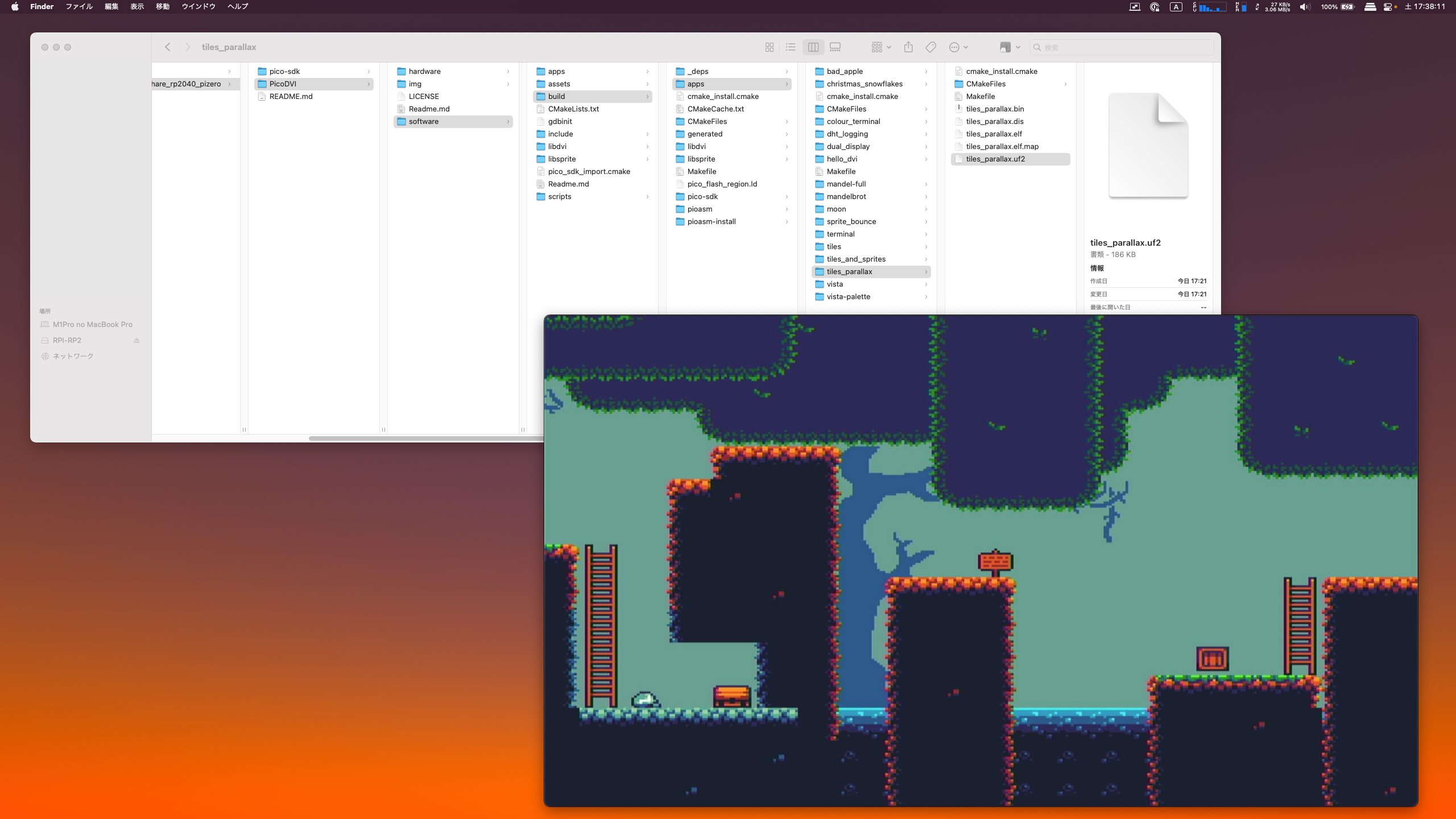
↓キャプチャーボードでhello_dvi.uf2の映像を取り込んだ様子
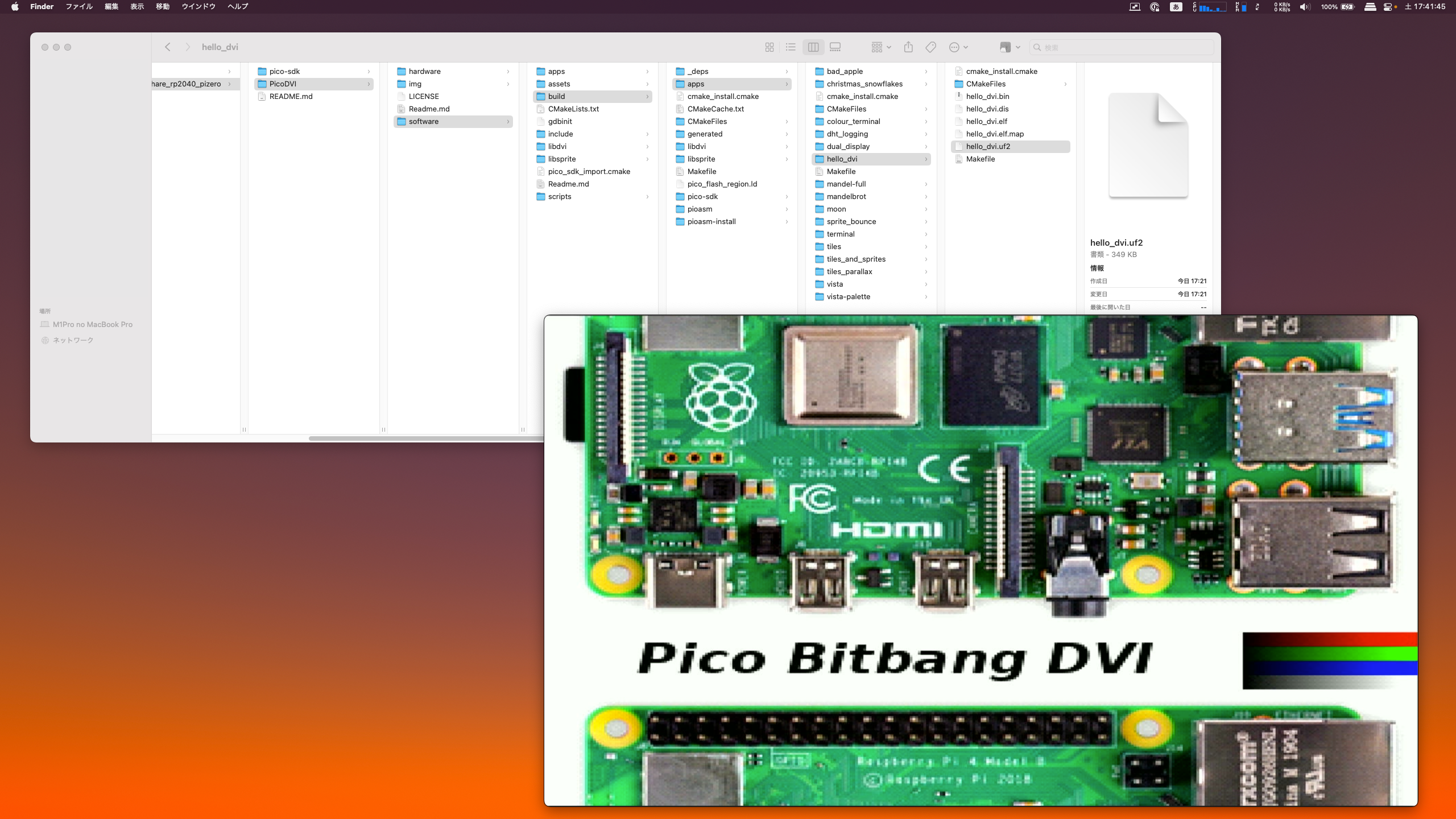
↓キャプチャーボードでsprite_bounce.uf2の映像を取り込んだ様子
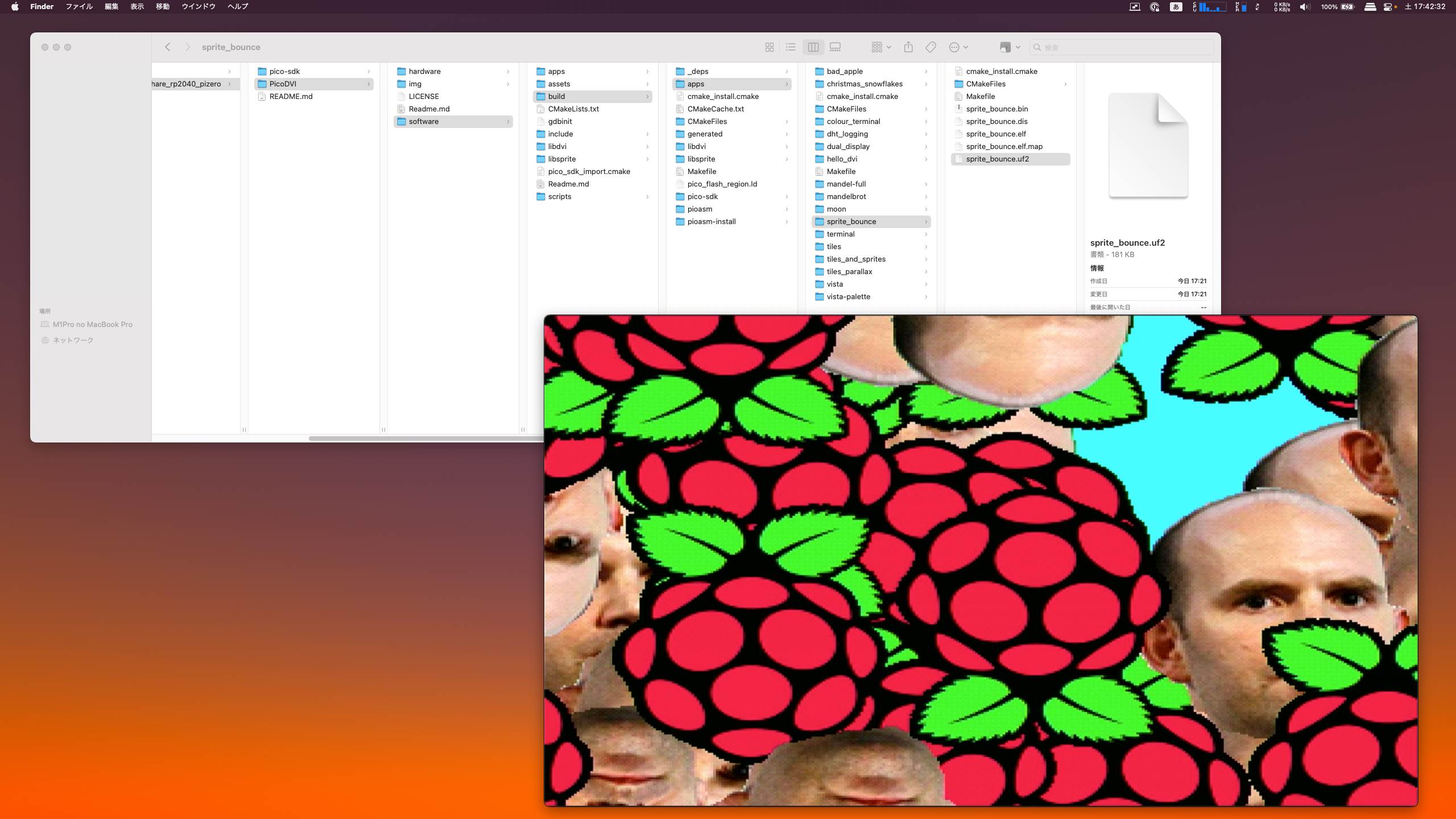
↓キャプチャーボードでtiles_and_sprites.uf2の映像を取り込んだ様子
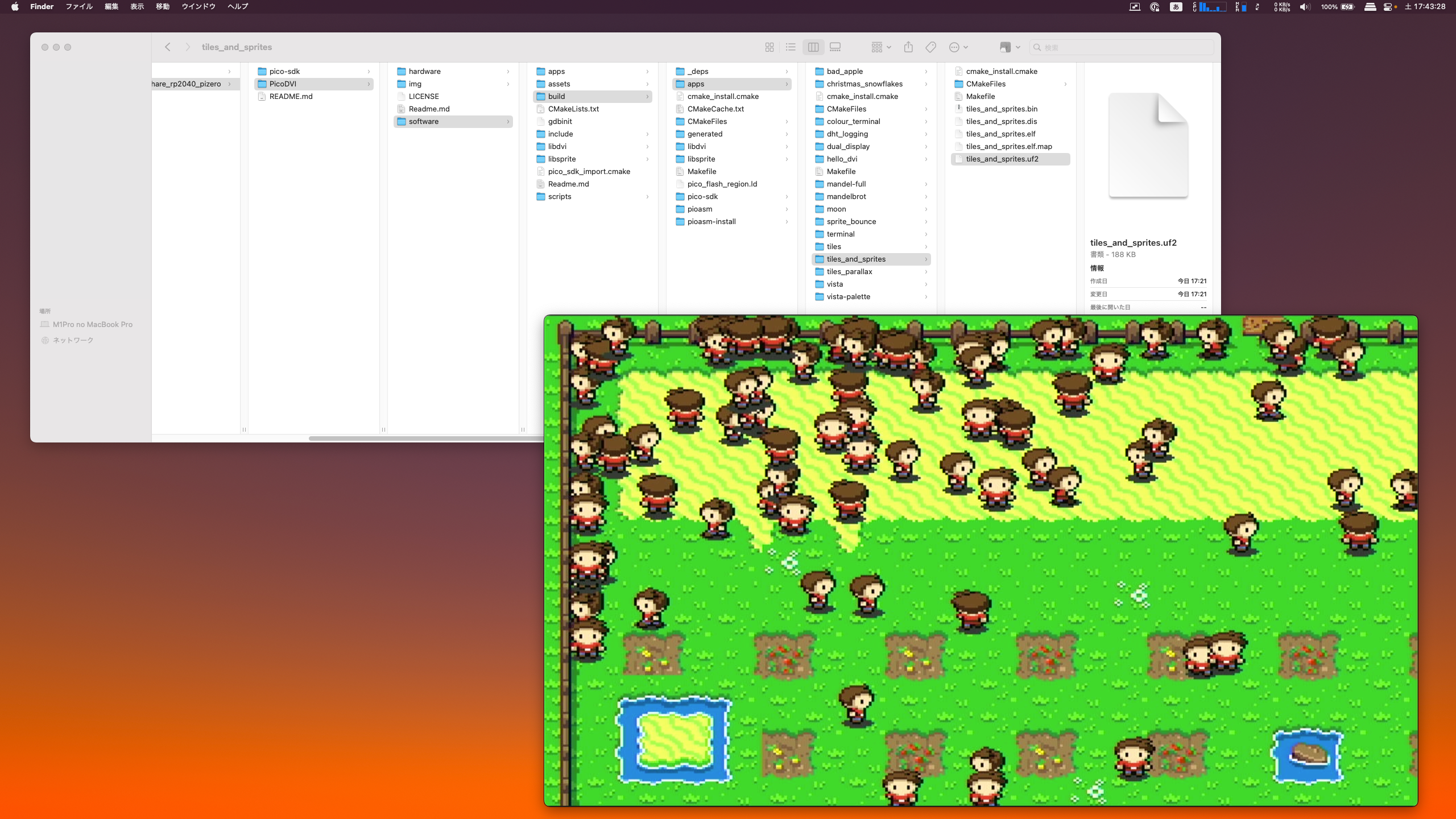
↓キャプチャーボードでchristmas_snowflakes.uf2の映像を取り込んだ様子
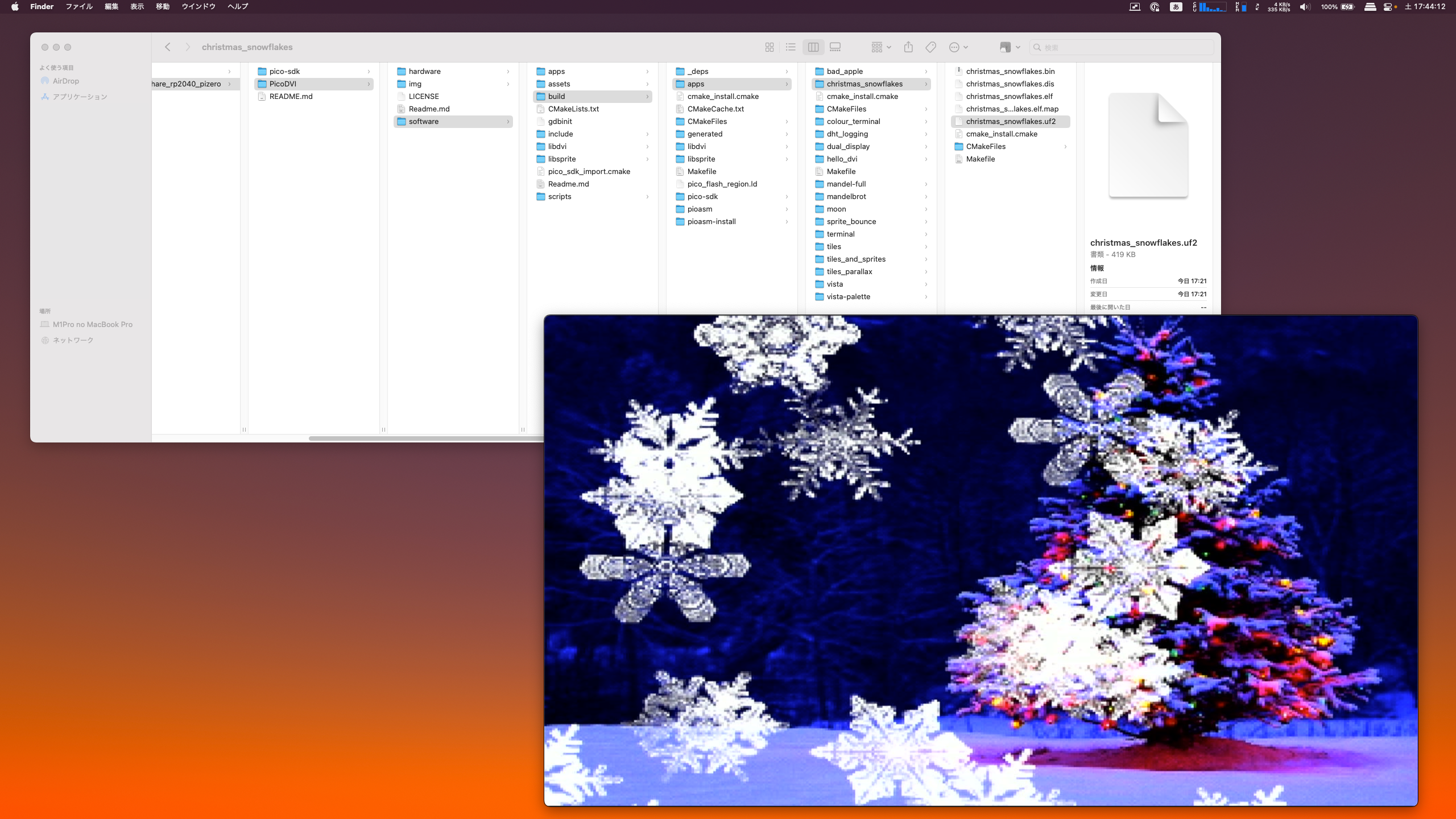
おまけ
bad_apple
事前準備
コード書き換え
uf2convからpicotoolを使用するように変更
PicoDVI/software/apps/bad_apple/video/mkframes.sh
#!/bin/bash
set -ex
rm -rf raw rle pack.bin pack.uf2
mkdir raw
ffmpeg \
-ss 00:00:05.5 -to 00:00:12.5 \
-i src.mkv \
-f lavfi -i color=gray:s=1920x1080 \
-f lavfi -i color=black:s=1920x1080 \
-f lavfi -i color=white:s=1920x1080 \
-filter_complex "threshold,fps=30,crop=1440:1080:240:0,scale=960x720" \
raw/frame%04d.png
mkdir rle
make -f packframes.mk -j$(nproc)
cat $(find rle -name "*.bin" | sort) > pack.bin
- #uf2conv -f rp2040 -b 0x10010000 pack.bin -o pack.uf2
+ picotool uf2 convert pack.bin -t bin pack.uf2
もし、picotoolでエラーになる場合は、下記を参考にpicotoolをビルドしパスに追加してください。
https://forums.raspberrypi.com/viewtopic.php?t=358951#p2152829
再生する動画の準備
PicoDVI/software/apps/bad_apple/video以下にsrc.mkvのファイル名で配置
ビルドToolのインストール
cd work_dir/PicoDVI/software/apps/bad_apple/video
sudo apt install ffmpeg
python3 -m venv picoenv
source picoenv/bin/activate
pip install Pillow
ビルド
./mkframes.sh
書き込み手順
1.work_dir/PicoDVI/software/build/apps/bad_appleにある、bad_apple.uf2を書き込み
2.work_dir/PicoDVI/software/apps/bad_apple/videoにあるpack.uf2を書き込み